Загрузка рулона на ось на принтере HP Designjet T2300
Загрузка рулона на ось
1. Откройте крышку рулона.

2. Снимите с принтера сначала черный конец оси, а затем - синий.
Убедитесь, что черный конец оси был снят первым. Если сначала снять синий конец оси, можно повредить ее черный конец.
При снятии оси старайтесь не попасть пальцами в пазы ее опор.
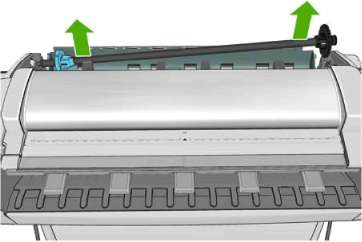
3. На каждом конце оси имеется ограничитель, удерживающий рулон в нужном положении. Для установки нового рулона следует снять синий ограничитель; он сдвигается по оси в соответствии с шириной используемого рулона. Снимите синий ограничитель бумаги с конца оси.

4. При значительной длине рулона расположите ось горизонтально на столе и наденьте на нее рулон.
Если рулон имеет большие размеры, для этой процедуры могут понадобиться два человека.
5. Надвиньте рулон на ось. Убедитесь, что рулон расположен, как показано на рисунке. В противном случае снимите рулон, поверните его на 180 и снова наденьте на ось. На оси имеются метки, указывающие правильное положение рулона.
В задней части устройства синий ограничитель войдет в держатель, расположенный справа.

Проследите за тем, чтобы оба конца рулона находились как можно ближе к ограничителям оси.
6. Установите синий ограничитель бумаги на свободный конец оси и прижмите его к рулону.
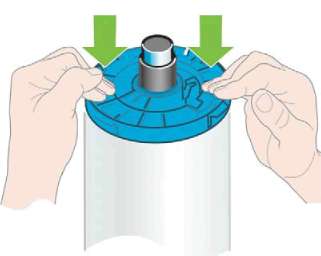
7. Убедитесь, что синий ограничитель бумаги задвинут до упора, пока оба края не придвинутся вплотную к ограничителям.
При частом использовании различных типов бумаги имеет смысл предварительно установить рулоны бумаги на различные оси - это ускорит дальнейшую установку рулонов в принтер. Дополнительные оси можно приобрести отдельно.
Загрузка рулона в принтер
Перед началом процедуры необходимо установить рулон на ось.
Не пытайтесь открыть обе крышки рулона одновременно; поскольку это может привести к неисправности. Перед открытием одной крышки всегда закрывайте другую.
При желании можно начать загрузку бумаги без использования передней панели. Однако, в этом случае принтер не будет отслеживать длину рулона и не будет печатать штрих код на рулоне после следующей загрузки. Поэтому рекомендуется выполнить все шаги ниже, пока не будет выключен параметр Отслеживание длины носителя.
1. На передней панели нажмите, затем значок рулона, а затем Загрузить.
Либо нажмите ^, затем выберите пункт, Бумага > Загрузка бумаги > Загрузить рулон 1 или Загрузить рулон 2.
Если выбранный рулон уже загружен, необходимо подождать пока он будет автоматически выгружен.
Необходимо находиться позади устройства пока загружается нижний рулон принтера (рулон 2). Во время загрузки верхнего рулона (рулон 1) можно находиться позади или перед устройством.
Если ваш рост ниже 1,6 м, загрузка рулона находясь спереди может вызвать боль в спине или другие проблемы физического характера.
Если началась загрузка рулона 1 пока загружен рулон, рулон 2 будет переведен в позицию ожидания и печать на нем, в случае необходимости, может быть продолжена без перезагрузки.
2. Если крышка рулона закрыта, на передней панели появится запрос на ее открытие.
Если крышка рулона будет открыта пока рулон находится в позиции ожидания, рулон будет автоматически извлечен и в случае необходимости печати на этом рулоне, потребуется перезагрузка рулона.
3. Расположите черный конец оси на левом держателе рулона. Не помещайте его полностью в держатель.

4. Расположите синий конец оси на правом держателе рулона.
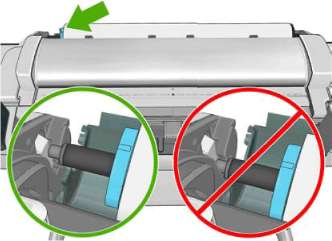
5. Одновременно нажмите на ось руками с обеих сторон, чтобы она вошла в держатели обоими концами.

6. Если край рулона перекошен или оборван (иногда это происходит из-за ленты, удерживающей конец рулона), немного оттяните бумагу и обрежьте, чтобы получился ровный край.
7. Вставьте край рулона бумаги в принтер.
Не просовывайте пальцы внутрь канала подачи бумаги.

При загрузке верхнего рулона, избегайте попадания бумаги в гнездо обрезки бумаги. При попытке это сделать принтер издаст звуковой сигнал и на передней панели появится запрос на извлечение бумаги.
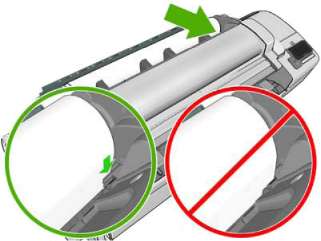
8. Вставляйте бумагу в принтер пока не почувствуете сопротивление и бумага немного не согнется. После того как принтер обнаружит бумагу, она будет автоматически заправлена.

Если закрыть крышку рулона слишком рано, загрузка бумаги будет отменена. Дождитесь, пока на передней панели появится запрос на закрытие.
9. Если на переднем крае бумаги присутствует штрих-код, принтер считывает его и отрезает; следует извлечь и выбросить эту полосу бумаги.
10. Если на переднем крае бумаги штрих код отсутствует, на передней панели появится запрос на указание категории и типа бумаги.
11. Если параметр Отслеживание длины носителя включен, на передней панели может появиться сообщение с предложением указать длину рулона.
12. Принтер проверит выравнивание и измерит ширину, после этого на передней панели появится сообщение с предложением закрыть крышку рулона.
Если рулон неправильно выровнен, следуйте инструкциям на экране передней панели.
Непредвиденные ситуации на любом шаге загрузки бумаги описаны в разделе Не удается правильно загрузить бумагу.
<<<назад
далее>>>
при использовании материалов ссылка на сайт awella.ru обязательна
|